- Suchen Sie nach einer schnellen Möglichkeit, Startfehler von Pinnacle Game Profiler in Windows 10 zu beheben?
- Führen Sie in diesem Fall Pinnacle Game Profiler als Administrator aus und versuchen Sie, ein weniger aufdringliches Antivirenprogramm zu verwenden.
- Um ähnliche Tipps mit Leichtigkeit zu finden, setzen Sie einfach ein Lesezeichen für unsere Abschnitt zur Fehlerbehebung bei Windows 10.
- Wir sind ständig auf der Suche nach Fehlern und Störungen, also schauen Sie sich die Lösungen an Gaming-Hub.
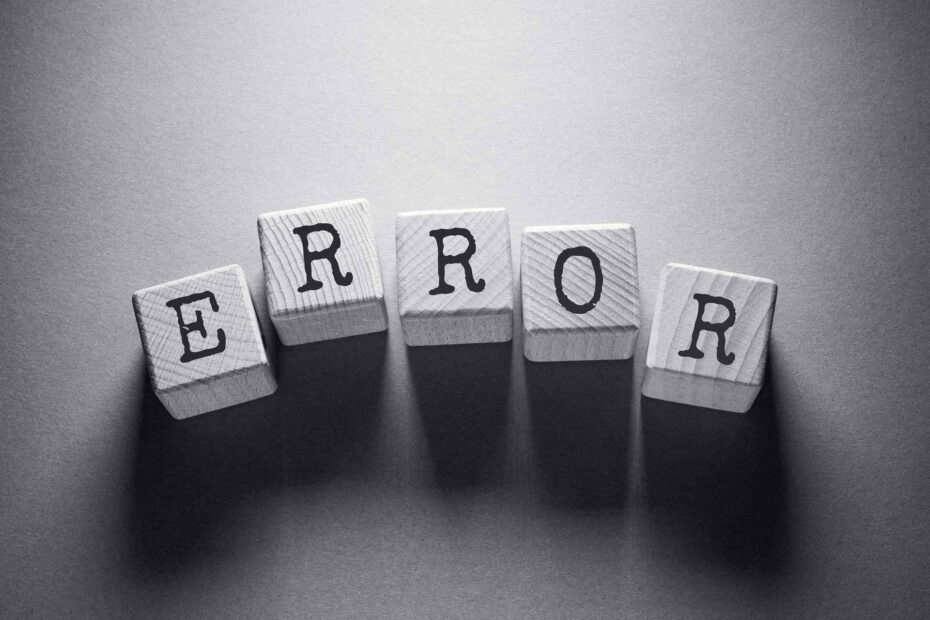
Diese Software hält Ihre Treiber am Laufen und schützt Sie so vor gängigen Computerfehlern und Hardwarefehlern. Überprüfen Sie jetzt alle Ihre Treiber in 3 einfachen Schritten:
- DriverFix herunterladen (verifizierte Download-Datei).
- Klicken Scan starten um alle problematischen Treiber zu finden.
- Klicken Treiber aktualisieren um neue Versionen zu erhalten und Systemstörungen zu vermeiden.
- DriverFix wurde heruntergeladen von 0 Leser in diesem Monat.
Für diejenigen, die es nicht wissen, Pinnacle Game Profiler ist eine Software, mit der Sie benutzerdefinierte Controller-Profile für Windows einrichten können Spiele.
Einige Benutzer haben jedoch in Forenbeiträgen angegeben, dass Pinnacle Game Profiler für sie nicht in start startet Windows 10. Alle Arten von Fehler aus heiterem Himmel auftreten.
Das Software stürzt oft auch beim Starten ab. Dies sind einige Auflösungen, die PGP beheben könnten, wenn es nicht startet.
Wie kann ich Startprobleme von Pinnacle Game Profiler beheben?
- Deaktivieren Sie Ihre Antivirensoftware
- Führen Sie den Pinnacle Game Profiler als Administrator aus
- Aktualisieren Sie Ihre Pinnacle-Installation
- Pinnacle Game Profiler neu installieren
- Passen Sie das Datum in Windows 10 an
1. Deaktivieren Sie Ihre Antivirensoftware
- Drücken Sie die Windows-Taste + X Hotkey und dann öffnen Taskmanager aus dem Win + X-Menü.
- Wählen Sie im Schnappschuss direkt darunter die Registerkarte Start.
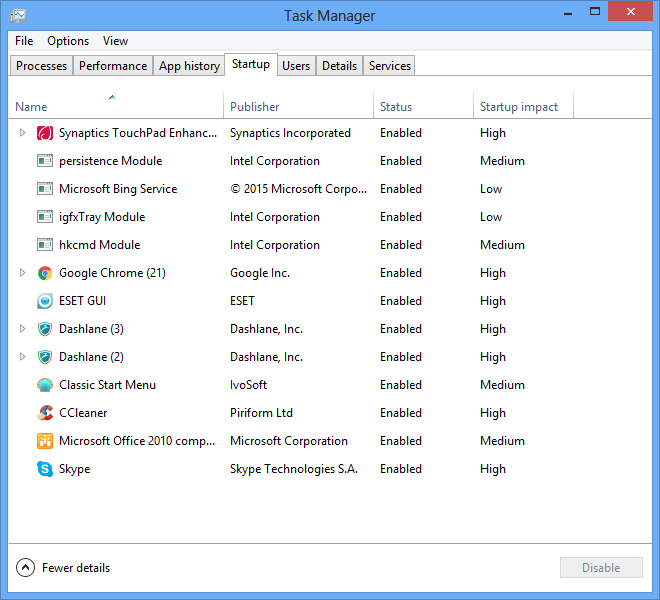
- Wählen Sie dort Ihre Antivirensoftware aus und drücken Sie die Deaktivieren Taste.
- Starten Sie Windows neu, nachdem Sie das Antivirenprogramm aus dem Startvorgang entfernt haben.
Einige Antivirenprogramme, wie beispielsweise Norton-Pakete, können auch mit PGP in Konflikt geraten. Daher kann das Deaktivieren von Antivirenprogrammen auch PGP beheben.
Sie können ein Antivirenprogramm normalerweise vorübergehend deaktivieren, indem Sie im Kontextmenü des Taskleistensymbols eine Einstellung zum Deaktivieren oder Deaktivieren auswählen. Oder Sie können das Dienstprogramm vorübergehend aus dem Windows 10-Start entfernen, wie oben beschrieben.
Denken Sie danach daran, eine Antivirenlösung wie Vipre zu verwenden, da diese leise im Hintergrund arbeitet und nie zu solchen Startfehlern des Pinnacle Game Profiler führt.
Stellen Sie außerdem sicher, dass es keine Kompromisse gibt, wenn es darum geht, Ihren PC zu schützen Malware, Ransomware und andere Online-Bedrohungen.
Im Gegenteil, Sie genießen erstklassigen Schutz und vorkonfigurierte Einstellungen – ja, sie sind Teil des Pakets für diejenigen, die nicht gerade technisch versiert sind.

Vipre Antivirus Plus
Besorgt über wiederholte Startfehler von Pinnacle Game Profiler? Vipre ist das am wenigsten aufdringliche Antivirenprogramm, das Sie verwenden sollten!
Besuche die Website
2. Führen Sie den Pinnacle Game Profiler als Administrator aus
- Klicken Sie mit der rechten Maustaste auf Ihre Pinnacle Game Profiler-Verknüpfung und wählen Sie Eigenschaften.
- Wählen Sie die direkt darunter angezeigte Registerkarte Kompatibilität aus.

- Wähle aus Führen Sie dieses Programm als Administrator aus Möglichkeit.
- Drücke den Anwenden und drücken Sie die OK, um das Eigenschaftenfenster von Pinnacle Game Profiler zu schließen.
Beachten Sie zunächst, dass Sie Pinnacle Game Profiler als Administrator ausführen müssen. Sie können PGP als Administrator ausführen, indem Sie mit der rechten Maustaste auf die Verknüpfung klicken und Als Administrator ausführen auswählen.
Sie können die Software auch so konfigurieren, dass sie als Administrator ausgeführt wird. Sehen Sie sich dazu einfach die obigen Schritte an.
Benötigen Sie weitere Informationen darüber, wie Sie sich in Windows 10 zum Administrator machen können? Wir haben eine einfache Anleitung speziell für einen solchen Anlass vorbereitet.
3. Aktualisieren Sie Ihre Pinnacle-Installation
- Einige Benutzer haben PGP behoben, indem sie die Pinnacle-Installation aktualisiert haben. Klicken Sie dazu mit der rechten Maustaste auf das Start drücken und auswählen Lauf.
- Eingeben appwiz.cpl in das Open-Textfeld von Run und klicken Sie auf OK, um das direkt unten gezeigte Applet Programme und Funktionen zu öffnen.

- Wählen Pinnacle Game Profiler und drücke es Deinstallieren/Veränderung Taste.
- Wählen Sie dann die Pinnacle-Installation aktualisieren Möglichkeit dort.
- Drücken Sie die Nächster Taste.
- Beachten Sie, dass das Fenster des InstallShield-Assistenten Folgendes enthält: Pinnacle-Installation reparieren Option, die sich auch zum Reparieren von PGP als nützlich erweisen könnte.
4. Pinnacle Game Profiler neu installieren

Einige Benutzer haben bestätigt, dass die Neuinstallation von Pinnacle Game Profiler die Software zum Laufen gebracht hat. Deinstallieren Sie Ihre aktuelle PGP-Software mit einem Deinstallationsprogramm eines Drittanbieters.
Wenn Sie sich bei Ihrem nächsten Schritt nicht sicher sind, lassen Sie sich von uns mehr über IObit Uninstaller erzählen. Falls Sie es nicht wissen, führt dieses Tool automatisch gründliche Reinigungsscans durch, um alle Dateien eines Programms und alle Änderungen, die es an Ihrem vorgenommen hat, zu entfernen PC während seiner Installation.
Es hilft Ihnen sogar, hartnäckige Programme loszuwerden, die nicht so einfach deinstalliert werden können. Rufen Sie dann einfach die Pinnacle-Website auf, um die aktuellste Version zu erhalten.

IObit-Deinstallationsprogramm
Mit dem IObit Uninstaller können Sie Pinnacle mit nur einem Klick vollständig entfernen. Bereit es auszuprobieren?
Hier herunterladen
5. Passen Sie das Datum in Windows 10 an
- Öffnen Sie das Suchfeld von Cortana, indem Sie auf. drücken Schreibe hier um zu suchen Taste.
- Geben Sie das Stichwort ein Datum im Suchfeld und wählen Sie dann Datum und Uhrzeit ändern.

- Schalten Sie beide um Uhrzeit automatisch einstellen time Optionen aus, wenn sie eingeschaltet sind.
- Dann können Sie die Veränderung um das Fenster im Schnappschuss direkt darunter zu öffnen.
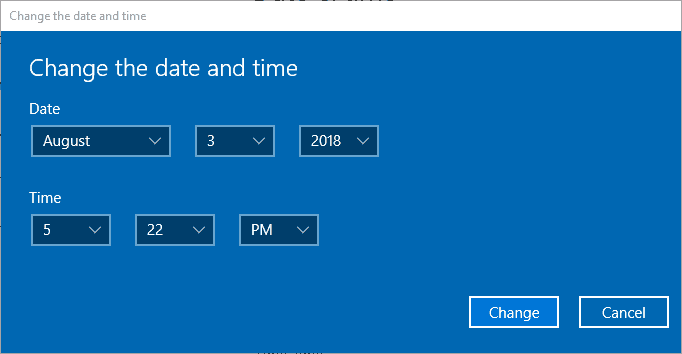
- Wählen Sie ein Datum aus, das ungefähr einen Monat zurückliegt, und drücken Sie die Veränderung Taste.
Einige Benutzer haben auch angegeben, dass sie PGP nicht gestartet haben, indem sie das Windows-Systemdatum auf einen Monat vor dem tatsächlichen Datum vor dem Öffnen der Software angepasst haben.
Das ist eine merkwürdige Lösung, die wahrscheinlich nicht für jeden funktioniert, aber es ist einen Versuch wert. Befolgen Sie einfach das obige Verfahren, um das Datum in Windows anzupassen.
Dies sind einige der Auflösungen, mit denen einige Benutzer Pinnacle Game Profiler gestartet haben. Wenn Sie PGP mit einer alternativen Auflösung behoben haben, können Sie diese gerne unten teilen.

![Fehler beim Erstellen von WoW-Charakter [Gelöst]](/f/5392373e70b32458f67d864427582e50.jpg?width=300&height=460)
